在使用Word文档时,经常会碰到怎么都删不掉的顽固空白页,这着实让人头疼。其实,删不掉的空白页大致可分为两种情况,每种情况都有相应的处理方式,下面就来详细介绍一下。
情况一、空白页前面是文字的情况
(一)使用Ctr+Delete组合键删除
当空白页前面是文字时,我们可以采用以下操作来删除空白页。首先,把鼠标放在空白页开始处,也就是空白页的最顶端位置。然后,按住CTRL键不松手,与此同时,去按Delete键。通过这种组合操作,就可以将空白页删除掉。这是因为按住Ctrl键再按Delete键的操作,能够快速删除光标所在位置之后的内容,从而将空白页去除。
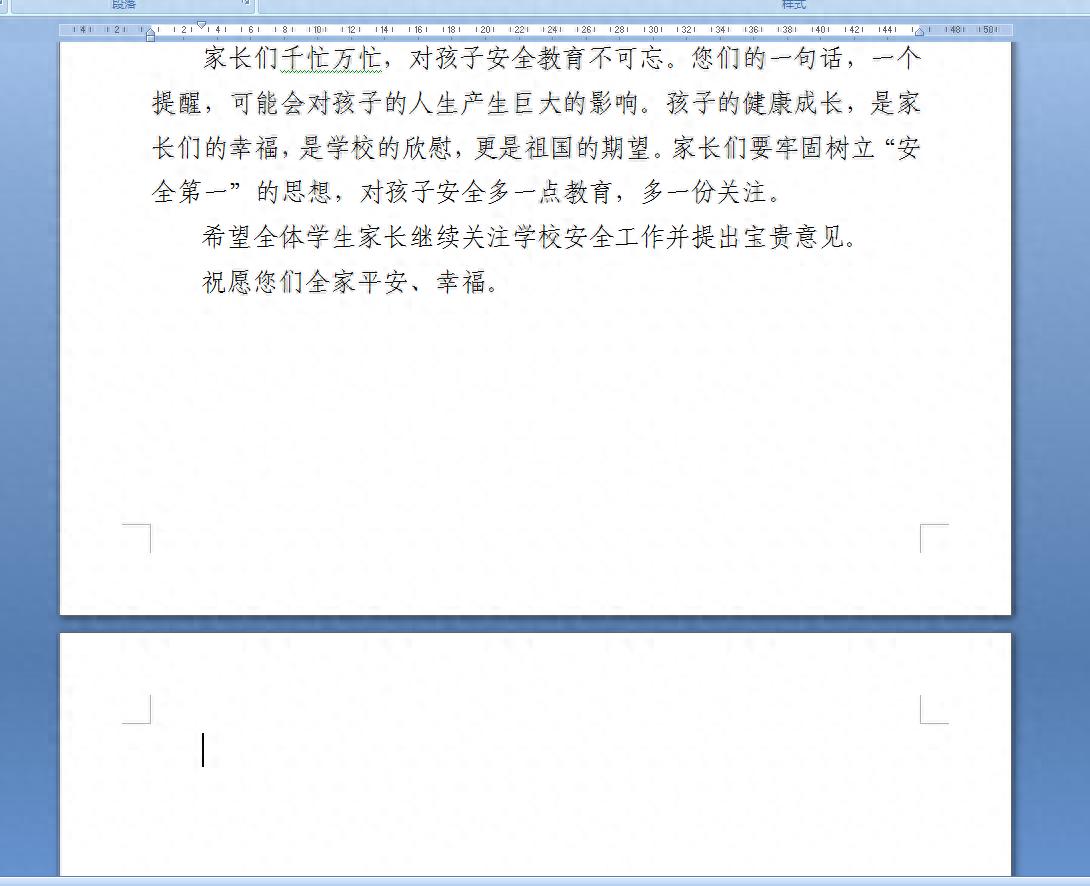
(二)通过显示并删除段落标记来删除
另外一种处理这种情况的方法是,点击段落中的“标记”按钮。这个按钮的作用是显示出文档中的所有段落标记以及其他一些隐藏的格式标记。点击之后,文档中会显示出各种标记,我们需要从中选中空白页部分对应的标记(通常是一些换行标记等),然后将它们删除即可。这样也能达到删除空白页的目的,因为有些空白页的存在可能是由于过多的段落标记等格式问题导致的。
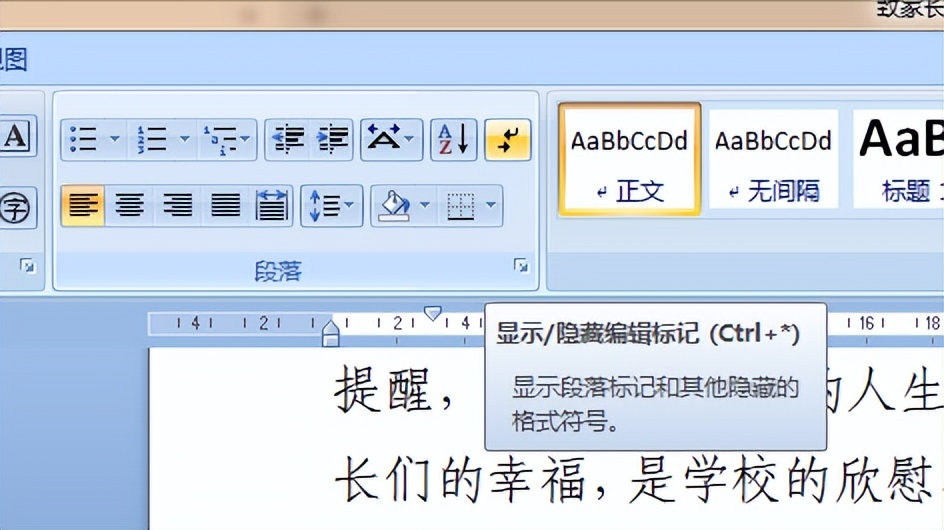
情况二、空白页前面是表格的情况
当空白页前面是表格时,前面提到的第一种情况所用的方法是没办法删除这类空白页的,如下图:
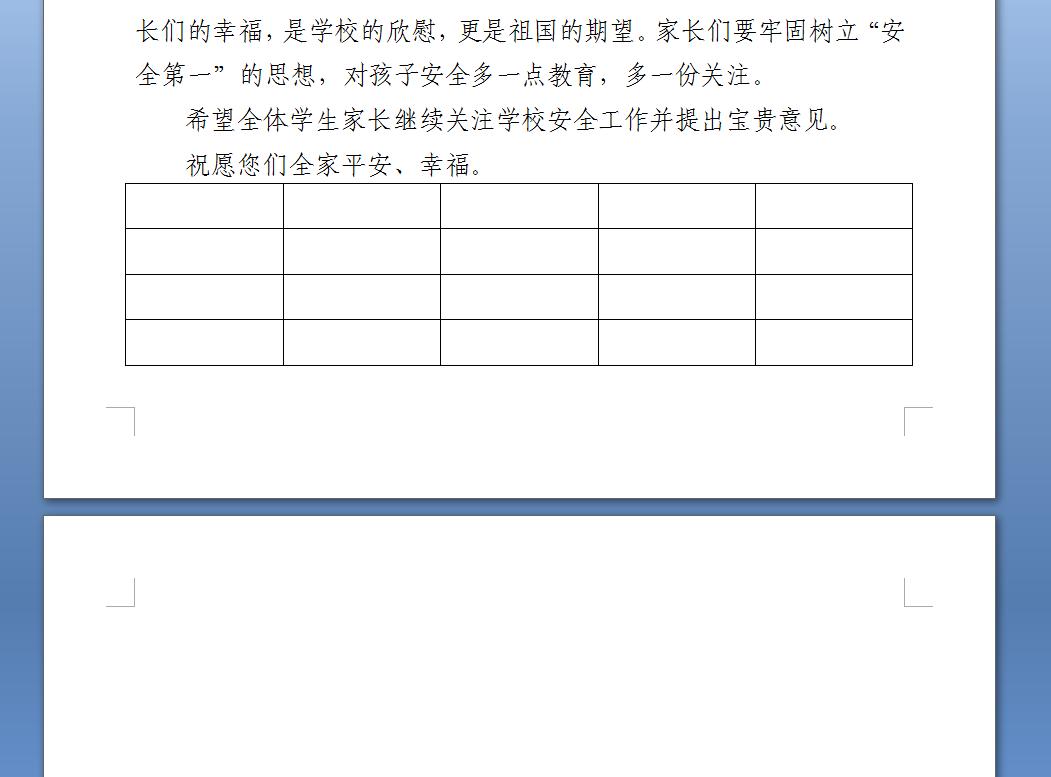
此时,我们需要采用如下的操作方法。首先,把鼠标放在空白页的左侧起始处,也就是空白页左边的空白边缘位置,然后点击右键。在弹出的右键菜单中,选择“段落”选项。这会打开“段落”设置对话框,在这个对话框中,找到“行距”设置区域下的“固定值”选项,将其数值改为1磅,然后点击“确定”按钮。通过这样的设置调整,就可以把空白页删除掉了。这是因为在这种情况下,空白页的存在可能与表格后面的段落行距设置等格式问题有关,通过将行距改为1磅这种特殊设置,能够打破原有格式限制,从而实现删除空白页的目的。
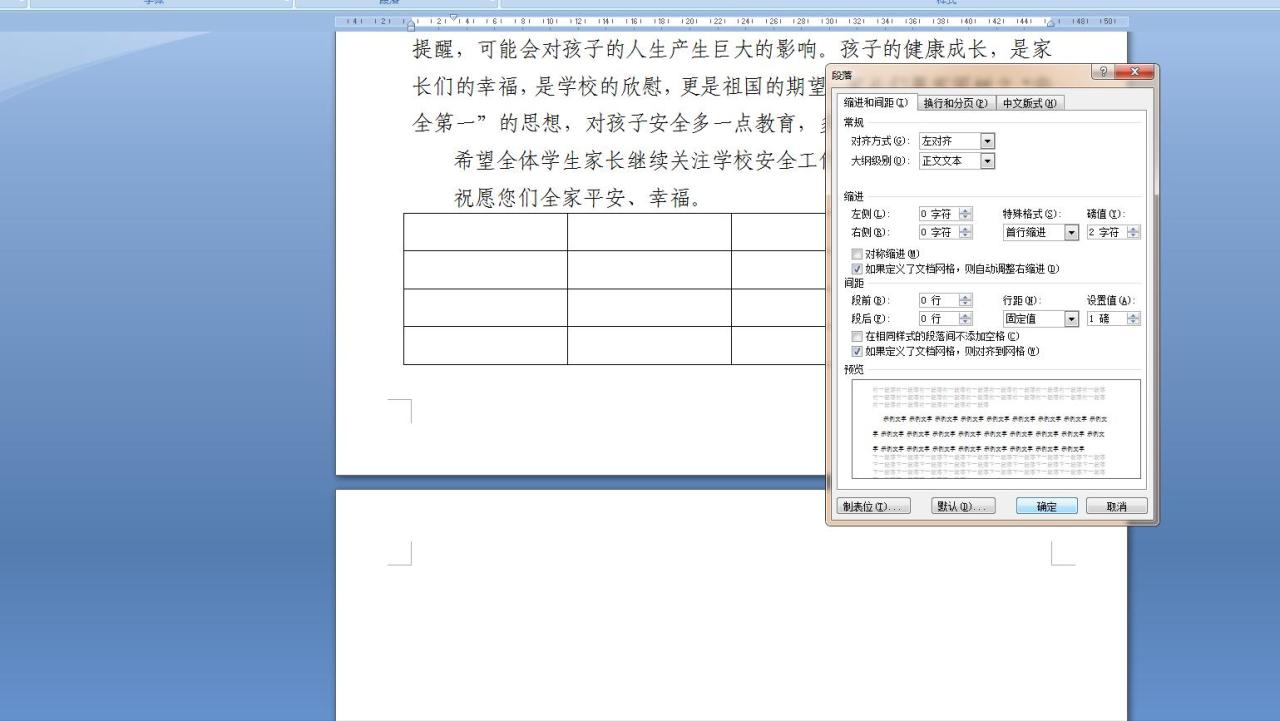
基本在使用Word文档时遇到的顽固空白页就是上述这两种情况,大家在闲暇之余不妨试试这些方法,关注我还能学习到更多的Word使用技巧哦,让你的工作在文档处理方面快人一步呀!


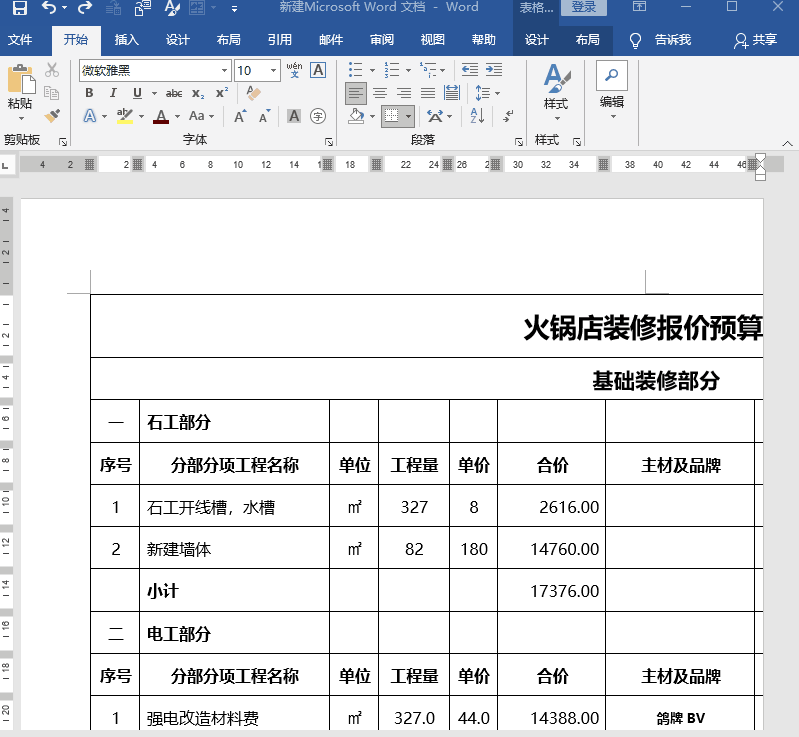
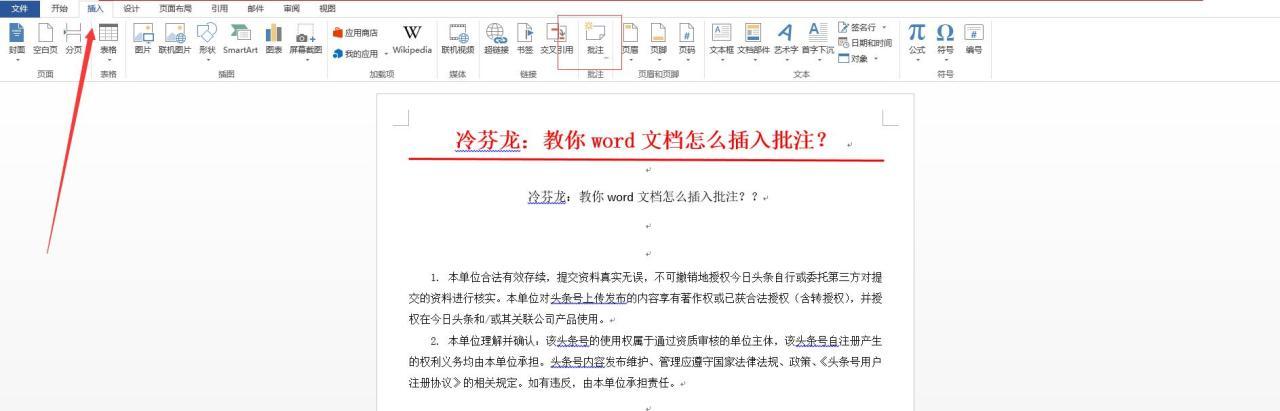

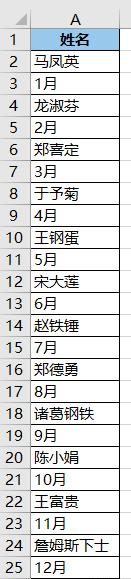
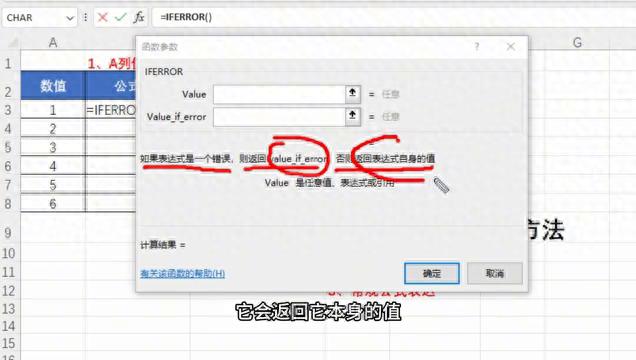
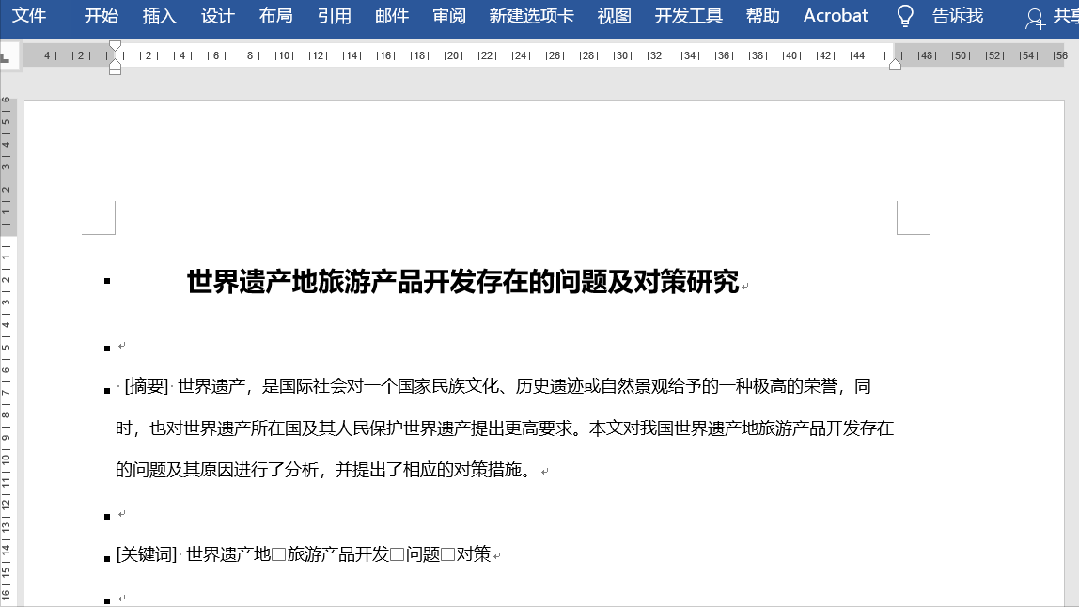

评论 (0)